Đối với những người dùng quen thuộc với Windows đang có ý định chuyển sang Linux, một trong những thắc mắc thường gặp nhất chính là việc quản lý RAM. Rất nhiều người bày tỏ sự lo ngại khi thấy lượng RAM trống trên Linux ít hơn đáng kể so với trên Windows, nhưng thực tế là không có lý do gì để bận tâm về điều này. “RAM không sử dụng là RAM lãng phí” là một câu nói cũ nhưng vẫn đúng cho đến ngày nay khi nói về Linux, và điều này diễn ra theo nhiều cách khác nhau.
Từ máy chủ đến máy tính để bàn, khái niệm RAM “trống” (free) không giống với RAM “khả dụng” (available) trong bối cảnh Linux, và lượng RAM “trống” của bạn thực sự không quá quan trọng. Bài viết này sẽ giải thích sự khác biệt, điều gì đang thực sự diễn ra, và khi nào bạn thực sự cần quan tâm đến việc sử dụng RAM của mình.
RAM “Trống” Trên Linux Không Phải Là RAM “Lãng Phí”
Khác Biệt Cốt Lõi Trong Quản Lý Bộ Nhớ Linux vs. Windows
Linux và Windows quản lý bộ nhớ theo những cách khác nhau, và cách tiếp cận của Windows dường như đã định hình cách hiểu phổ biến của hầu hết người dùng về quản lý bộ nhớ. Trong cả hai hệ điều hành, các tiến trình của bạn được cấp phát một vùng bộ nhớ để lưu trữ dữ liệu, và vùng bộ nhớ này góp phần vào lượng RAM “đã sử dụng” của bạn. Tuy nhiên, trên Linux, những gì được tính là “đã sử dụng” thoạt nhìn còn bao gồm một phần lớn bộ nhớ có thể được thu hồi ngay lập tức bất cứ khi nào một ứng dụng thực sự cần nó. Windows cũng có một cơ chế tương tự, được gọi là “Standby”, một khái niệm có lẽ dễ hiểu hơn trên bề mặt so với sự phân biệt giữa “used”, “free” và “available” trên Linux.
Cơ Chế Bộ Đệm (Caching) Thông Minh Của Linux
Bất cứ khi nào nhân Linux (kernel) đọc dữ liệu từ ổ đĩa, cho dù đó là một video bạn nhấp đúp để mở hay một thư viện chia sẻ nhỏ mà mọi ứng dụng đều cần, các khối dữ liệu đó sẽ được sao chép vào RAM. Lần tiếp theo bạn (hoặc bất kỳ chương trình nào) yêu cầu các khối dữ liệu tương tự, Linux có thể phục vụ chúng trực tiếp từ bộ nhớ thay vì đọc lại từ thiết bị lưu trữ. Bộ đệm này sẽ phát triển cho đến khi một thứ khác cần không gian, tại thời điểm đó, các trang cũ nhất hoặc ít được sử dụng nhất sẽ bị loại bỏ đơn giản.
Điều này có nghĩa là RAM của bạn, trông có vẻ bận rộn, thực sự đang làm hai việc: nó đang tăng tốc toàn bộ hệ thống của bạn trong khi vẫn giữ khả năng loại bỏ dễ dàng. Nếu một ứng dụng đột nhiên yêu cầu thêm một gigabyte, nhân Linux có thể cắt bỏ một gigabyte bộ đệm ngay lập tức và chuyển bộ nhớ đó cho bất cứ thứ gì yêu cầu.
Phân Biệt “Free” và “Available” RAM: Số Liệu Thực Sự Quan Trọng
Điều thực sự quan trọng là chỉ số “free” (trống) so với “available” (khả dụng). Bộ đệm có thể được thu hồi, và bạn có thể sử dụng lệnh free -m hoặc free -h trong Terminal để xem điều gì đang thực sự xảy ra. Các cột “used” (đã sử dụng) và “free” ở đây là các giá trị thô, theo nghĩa chúng đếm mọi byte bị chiếm dụng bởi bất cứ thứ gì, bao gồm cả bộ đệm. Tuy nhiên, cột “available” là ước tính tốt nhất của nhân Linux về lượng bộ nhớ có thể được cấp cho các tác vụ mới mà không cần đến việc trao đổi (swapping) dữ liệu. Hãy chú ý trong ví dụ ở phần đầu bài viết này rằng mặc dù chỉ có 1630MB là “free”, nhưng thực tế có hơn 2700MB là “available”.
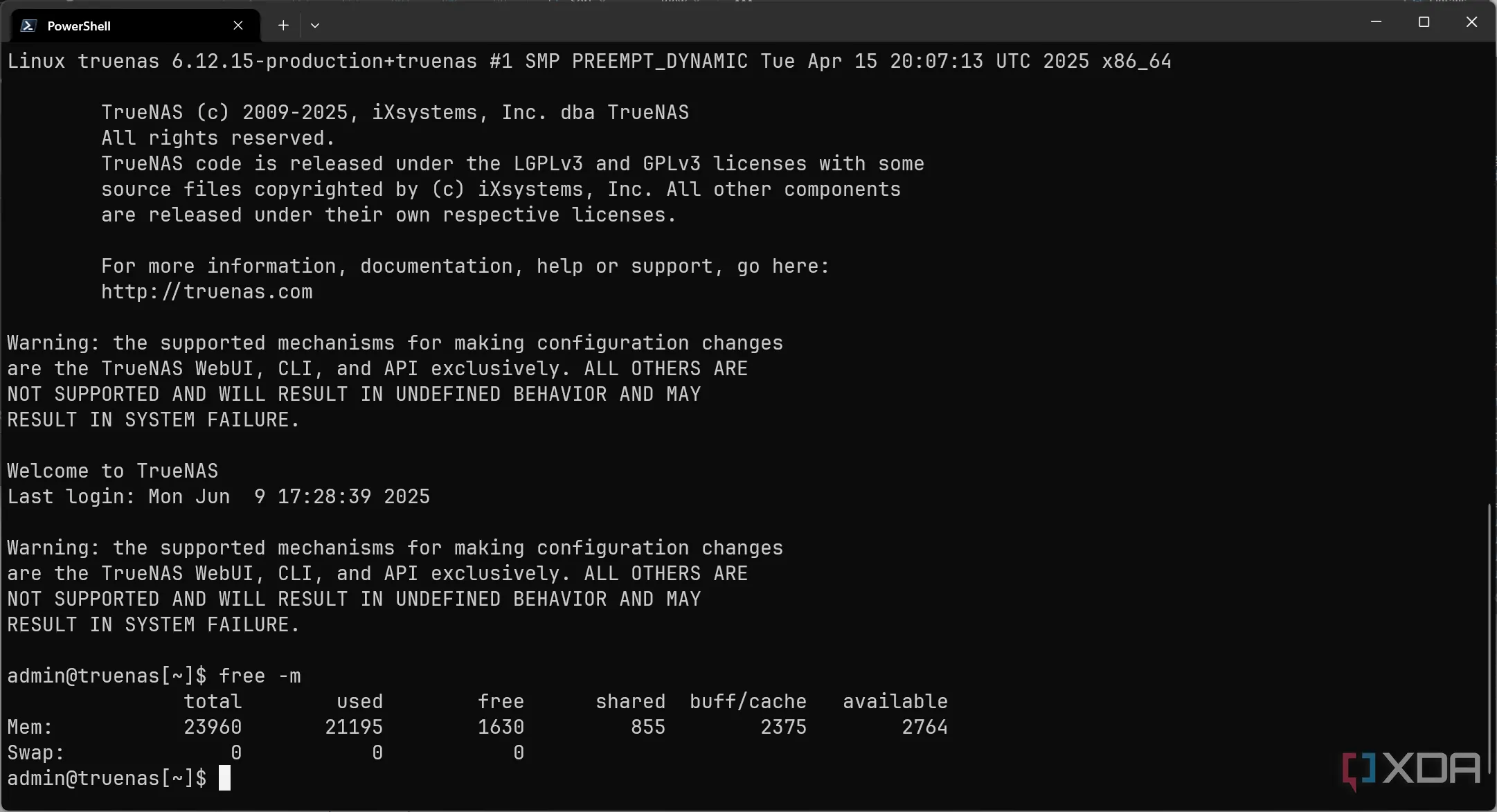 Cửa sổ Terminal hiển thị kết quả lệnh free -m trên Linux
Cửa sổ Terminal hiển thị kết quả lệnh free -m trên Linux
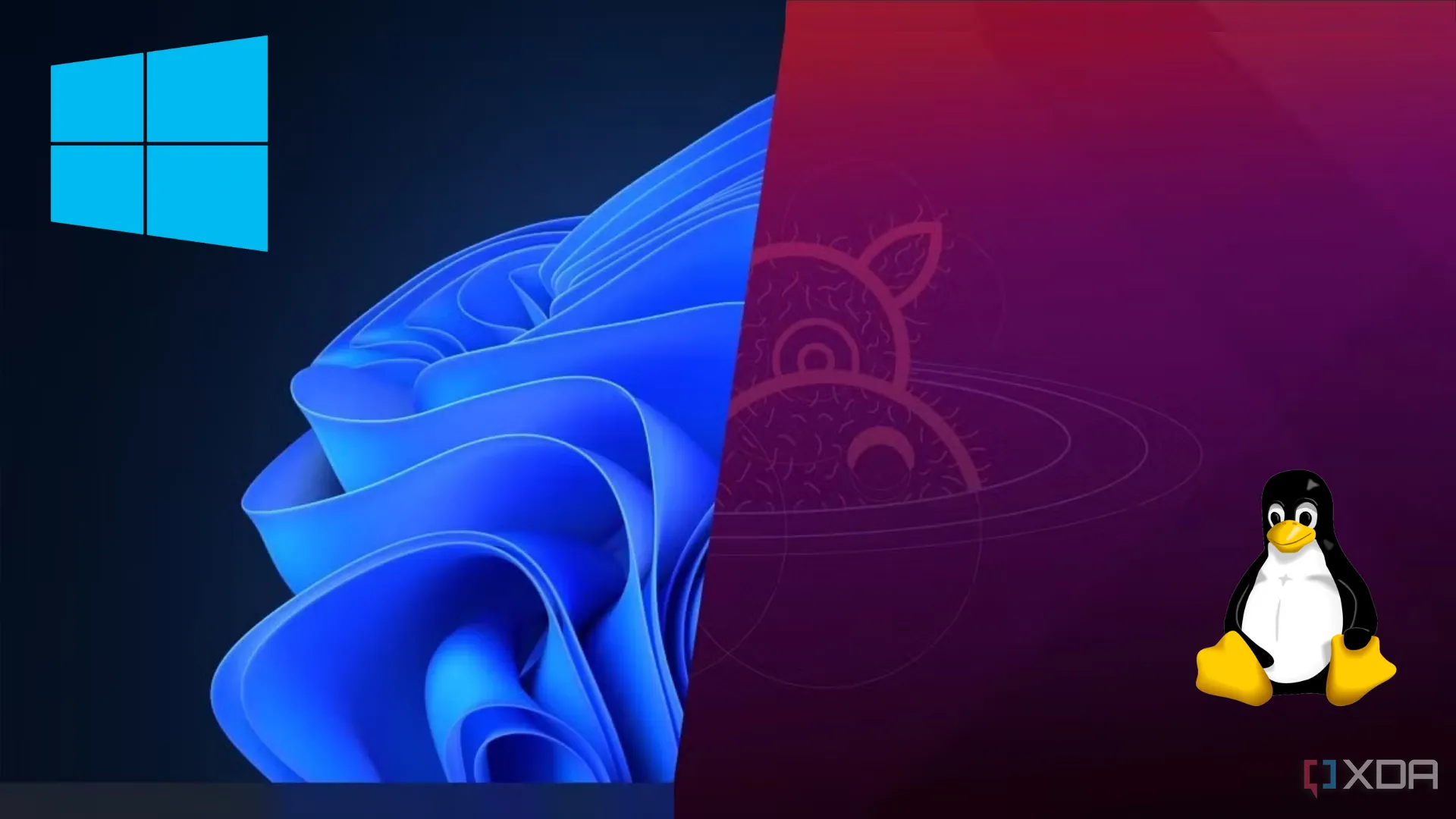 So sánh giao diện máy tính để bàn của Windows và Linux
So sánh giao diện máy tính để bàn của Windows và Linux
Khi Nào Bạn Thực Sự Cạn Kiệt Bộ Nhớ Trên Linux?
Những Dấu Hiệu Rõ Ràng Để Nhận Biết
Vậy, nếu lượng RAM “trống” trên Linux không phải là toàn bộ câu chuyện, thì điều gì mới là quan trọng? Chỉ số tốt nhất để theo dõi là bộ đếm “available” RAM. Nếu nó liên tục dưới 10% tổng RAM của bạn, bạn nên xem xét liệu có thể nâng cấp RAM hoặc cắt giảm các dịch vụ không cần thiết hay không. Nếu không, bạn sẽ gặp phải tình trạng giật lag đột ngột khi nhân Linux cố gắng thu hồi các trang bộ nhớ.
Ngoài ra, việc theo dõi mức sử dụng swap cũng là một chỉ số quan trọng về việc sử dụng bộ nhớ cao. Vài trăm megabyte swap được sử dụng là điều bình thường, vì nhân Linux sẽ di chuyển các trang không hoạt động sang swap một cách có cơ hội. Tuy nhiên, nếu có các sự kiện swap liên tục diễn ra, đó là dấu hiệu của áp lực bộ nhớ thực sự mà bạn cần phải giải quyết. Bạn có thể sử dụng lệnh vmstat 1 và xem các cột si/so, hoặc sử dụng sar -W 1 để theo dõi mức sử dụng swap liên tục. Các lệnh này sẽ làm mới mỗi giây, vì vậy bạn có thể sử dụng chúng để theo dõi hệ thống của mình trong vài phút nếu muốn.
Cuối cùng, bạn có thể tìm kiếm các log của Out Of Memory (OOM) killer trong dmesg. Nếu bạn thấy các thông báo như “Out of memory: kill process…”, thì bạn thực sự đang cạn kiệt RAM. Trừ khi bạn gặp phải bất kỳ vấn đề nào trong số này, hoặc bạn cảm thấy hệ thống của mình chậm hơn vì nó đang sử dụng bộ nhớ swap, thì bạn không cần phải lo lắng.
 Các mô-đun bộ nhớ RAM DDR4 và DDR5 của Patriot trên bàn làm việc
Các mô-đun bộ nhớ RAM DDR4 và DDR5 của Patriot trên bàn làm việc
Giải Pháp Nâng Cao Khi Gặp Áp Lực Bộ Nhớ
Đối với swap, Linux dựa vào nó như một van an toàn. Khi RAM đầy, nhân Linux sẽ loại bỏ bộ đệm trước, sau đó nén các trang ẩn danh nếu zswap hoặc zram đang hoạt động, trước khi cuối cùng ghi vào swap dựa trên đĩa. Nếu hệ thống của bạn có bộ nhớ hạn chế, bạn có thể cân nhắc sử dụng thiết bị zram nén, trong bộ nhớ. Mặc dù nó sử dụng tài nguyên CPU để nén, nhưng nó mở rộng đáng kể bộ nhớ khả dụng. Tuy nhiên, hãy yên tâm rằng: nếu lượng RAM “available” của bạn vẫn ổn, thì bạn không cần phải lo lắng chút nào.
RAM trống ít trên Linux thường không phải là dấu hiệu đáng lo ngại, mà ngược lại, nó thể hiện cách Linux tối ưu hóa việc sử dụng tài nguyên để tăng hiệu suất. Hy vọng bài viết này đã giúp bạn hiểu rõ hơn về cách Linux quản lý bộ nhớ và những chỉ số thực sự quan trọng cần theo dõi. Bạn có kinh nghiệm nào khác về quản lý RAM trên Linux muốn chia sẻ không? Hãy để lại bình luận bên dưới nhé!